磁盘清理,小编教你win10如何清理磁盘碎片
- 分类:Win10 教程 回答于: 2018年05月23日 14:20:00
相信很多多人都知道,电脑使用次数多了,就会慢慢变得很卡,不如刚刚买来的那么顺畅了,其中有很大一部分的原因是系统磁盘碎片太多导致的,那么win10怎么整理磁盘碎片呢?下面,小编就给大家讲解win10清理磁盘碎片的技巧。
升级win10后,体验还是很不错的,可能会发现磁盘空间小了不清理肯定会影响电脑速度,最近一下使用win10系统的朋友反映不知道win10磁盘工具在哪里,导致无法整理磁盘碎片,下面,小编就来跟大家分享win10清理磁盘碎片的操作方法了。
win10如何清理磁盘碎片
进入win10系统桌面,点击“此电脑”

磁盘碎片图-1
进入“文件资源管理器”,在右边列表中,点击“此电脑”
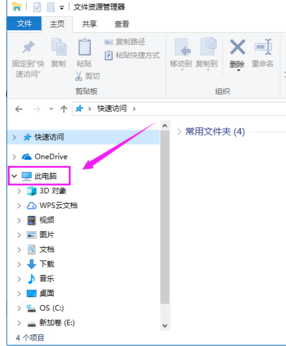
清理磁盘图-2
随便点击电脑那个磁盘,接着点击上面的选项卡“管理”
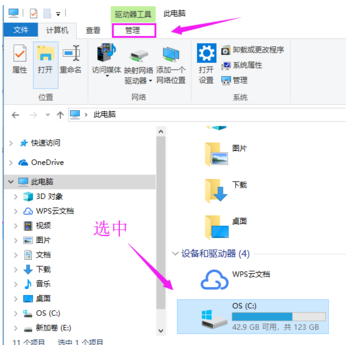
清理磁盘图-3
在其命令下,选择“优化”
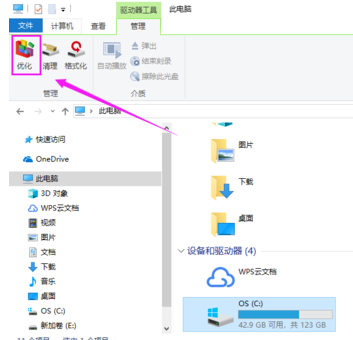
清理磁盘图-4
弹出“优化驱动器”对话框,选中某个磁盘,点击“优化”
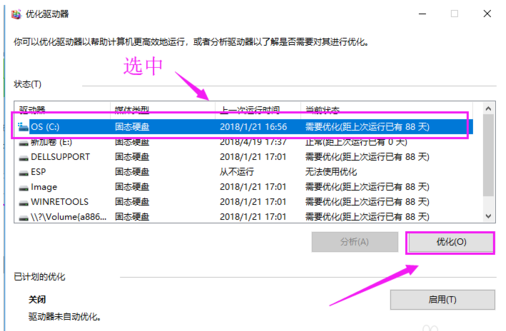
清理磁盘图-5
这时,就会看到正在整理磁盘,等待磁盘碎片整理完成就好了。
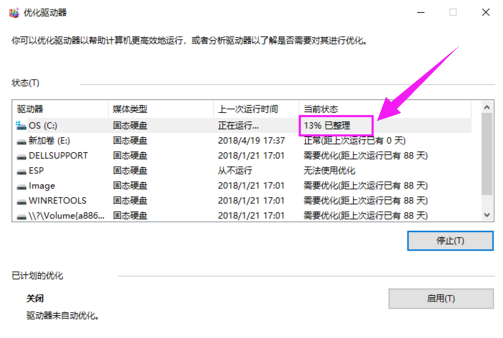
清理磁盘图-6
以上就是win10清理磁盘碎片的技巧。
 有用
26
有用
26


 小白系统
小白系统


 1000
1000 1000
1000 1000
1000 1000
1000 1000
1000 1000
1000 1000
1000 1000
1000 1000
1000 1000
1000猜您喜欢
- 教你如何关闭win10更新的方法..2021/06/07
- Win10电脑运行慢?尝试这些简单方法加速..2024/03/11
- 为什么手机投屏到win10电脑没反应..2020/10/21
- 2021最新win10系统盘下载与安装教程..2021/05/06
- 粘滞键,小编教你win10关闭粘滞键的方..2018/10/09
- 台式机系统重装win10步骤教程..2023/03/30
相关推荐
- Win10一键重装教程2024/01/16
- 重装Win10提示Windows安装无法继续|Wi..2021/04/15
- 装Win10系统多少钱?3分钟了解价格与影..2024/05/08
- win10重装系统软件哪个好2021/06/20
- 戴尔台式机重装系统win10的方法步骤..2022/07/26
- 自己在家怎么使用U盘重装Windows10系..2020/01/25














 关注微信公众号
关注微信公众号



